Hướng dẫn cách tra cứu các loại hóa đơn điện tử như hóa đơn điện tử có mã của cơ quan thuế, hóa đơn điện tử không có mã của cơ quan thuế, hóa đơn điện tử đầu vào, hóa đơn điện tử đầu ra trên trang Hoadondientu.gdt.gov.vn
Tùy vào nhu cầu và mục đích tra cứu hóa đơn mà chúng ta sẽ có những cách thức thực hiện khác nhau:
Nếu bạn muốn tra cứu tính hợp lệ hợp pháp của bất kỳ 1 hóa đơn nào đó hay tra cứu xem hóa đơn đó có bị hủy, có bị thay thế, điều chỉnh bởi 1 hóa đơn khác không thì chúng ta sẽ tra cứu khác
Còn nếu các bạn muốn tra cứu hóa đơn điện tử đầu vào, hóa đơn điện tử đầu ra theo kỳ, theo 1 khoảng thời gian nhất định thì chúng ta cũng sẽ thực hiện tra cứu khác
Dưới đây, Công ty Kế Toán Thiên Ưng sẽ hướng dẫn các bạn cách tra cứu hóa đơn trong từng trường hợp cụ thể:
1. Tra cứu đích danh một hóa đơn điện tử có mã của cơ quan thuế hoặc không có mã của cơ quan thuế:
Với tra cứu này các bạn không cần phải đăng nhập tài khoản
Để tra cứu được hóa đơn điện tử thì các bạn Truy cập vào trang web https://hoadondientu.gdt.gov.vn/
Sau đó thực hiện nhập thông tin của hóa đơn cần tra cứu:
.png)
Tại cột chức năng Tra cứu hóa đơn điện tử (thẻ chuyển màu đỏ)
Căn vào vào thông tin trên hóa đơn điện tử cần tra cứu => Các bạn tiến hành nhập lần lượt các dòng thông tin như sau:
(1) Nhập mã số thuế của người bán (Đây là dòng bắt buộc phải nhập): Các bạn lấy ở phần thông tin người bán trên hóa đơn
(2) Chọn loại hóa đơn (Đây cũng là dòng bắt buộc phải chọn): Các bạn bấm vào mũi tên chỉ xuống để chọn loại hóa đơn theo tên của hóa đơn mà các bạn đang cần tra cứu (Tên hóa đơn có ở trên hóa đơn)
(3) Nhập ký hiệu hóa đơn: gồm 6 ký tự
Ví dụ 1: C24TNA
Ví dụ 2: K25TTU
Đặc biệt lưu ý: Chỉ nhập đúng 6 ký tự của Ký hiệu hóa đơn thôi, Không nhập ký hiệu loại hóa đơn
Ví dụ trên hóa đơn GTGT có Ký hiệu: 1C25TCG thì chữ cái đầu tiên là số 1, Số 1 này là ký hiệu mẫu số hóa đơn điện tử của loại hóa đơn giá trị gia tăng => Không đưa số 1 vào dòng này, chỉ đưa 6 ký còn lại là C25TCG vào thôi
Số 1 là ký hiệu loại hóa đơn GTGT, số 2 là ký hiệu của hóa đơn bán hàng. Vì thông tin về loại hóa đơn chúng ta đã chọn tại trường bên trên rồi nên tại trường này các bạn không đưa vào nữa
Nếu các bạn đưa cả ký hiệu loại hóa đơn vào dòng này (đưa 7 ký tự vào dòng này) thì khi bấm tìm kiếm sẽ không ra được thông tin của hóa đơn đó đâu nhé
(4) Nhập Số hóa đơn (Đây cũng là dòng bắt buộc phải nhập): Các bạn số hóa đơn trên hóa đơn đó vào đây
(5) Nhập tổng tiền thuế (Đây là dòng không bắt buộc phải nhập): Nếu hóa đơn đang tra cứu là hóa đơn GTGT và trên hóa đơn đó có phát sinh tiền thuế GTGT thì các bạn có thể nhập tổng số tiền thuế GTGT trên hóa đơn đó vào dòng này hoặc có thể bỏ qua dòng này thì khi ấn Tìm Kiếm vẫn ra được kết quả
(6) Nhập Tổng tiền thanh toán (Đây cũng là dòng bắt buộc phải nhập): Các bạn lấy thông tin về tổng tiền thanh toán trên hóa đơn đó để đưa vào đây
Lưu ý: Dòng "Tổng tiền thanh toán" không được để trống khi hóa đơn không phải là hóa đơn điều chỉnh
(Chỉ có tra cứu hóa đơn điều chỉnh thì mới được để trống dòng số 6 này thôi)
(7) Nhập mã captcha (Đây cũng là dòng bắt buộc phải nhập): các bạn gõ mã chữ in hoa hay in thường đều được
(8) Bấm "Tìm Kiếm": Sau khi nhập hết thông tin thì các bạn bấm vào tìm kiếm để hệ thống tra cứu thông tin của hóa đơn
=> Kết quả tra cứu sẽ được hiện thị ở cột bên phải (bên nền trống đồng)
Ngoài việc xác định xem hóa đơn đó có tồn tại hay không thì các bạn cũng nên quan tâm đến trạng thái của hóa đơn: Xem hóa đơn đó đã được cấp mã hay chưa (đối với hóa đơn điện tử có mã của cơ quan thuế, hóa đơn có có bị Xóa/Hủy không hay, hay hóa đơn đó có bị điều chỉnh hay bị thay thế hay không
Như trong ảnh trên: Kết quả đang hiện thị ra là:
"Tồn tại hóa đơn có thông tin trùng khớp với các thông tin tổ chức, cá nhân tìm kiếm.
Trạng thái xử lý hoá đơn: Đã cấp mã hóa đơn"
Chứng tỏ rằng hóa đơn này đã được phát hành và đã được cơ quan thuế cấp mã hóa đơn đúng quy định
Không có thông tin về: hóa đơn này bị hủy, hóa đơn này bị thay thế bởi 1 hóa đơn khác, hóa đơn này bị điều chỉnh bởi 1 hóa đơn khác
=> Đây là hóa đơn hợp pháp được dùng kê khai thuế, hạch toán trên sổ sách kế toán
Các bạn lưu ý: Nếu kết quả tìm kiếm hiện thị ra là:
"Không tồn tại hóa đơn có thông tin trùng khớp với các thông tin tổ chức, cá nhân tìm kiếm."
Thì các bạn nên kiểm tra kỹ lại toàn bộ các dòng thông tin đã nhập xem có sai ở đâu không => Nếu các bạn nhập sai ở 1 dòng bất kỳ nào đó thì sẽ không thể ra được kết quả cho hóa đơn đó
=> Còn nếu các bạn đã nhập đúng hết các thông tin rồi mà vẫn ra kết quả là không tồn tại hóa đơn đó thì các bạn hãy liên hệ lại với bên bán để biết họ đã ký phát hành hóa đơn đó hay chưa
2. Cách tra cứu hóa đơn điện tử đầu vào, đầu ra trên trang thuế
Để tra cứu được hóa đơn điện tử đầu vào đầu ra thì các bạn thực hiện như sau:
+ Bước 1: Truy cập vào trang web https://hoadondientu.gdt.gov.vn/
Sau khi truy cập vào được vào trang hóa đơn điện tử rồi thì nếu trang web hiện thị lên thông báo của Tổng Cục Thuế thì các bạn có thể đọc hoặc bấm vào dấu "X" bên góc tay phải trên cùng của thông báo để tắt đi
+ Bước 2: Đăng nhập vào hệ thống hóa đơn điện tử tại trang web https://hoadondientu.gdt.gov.vn/
Để đăng nhập được vào hệ thống hóa đơn điện tử thì các bạn cần phải có tài khoản đăng nhập của doanh nghiệp bạn
Thông tin về tài khoản đăng nhập đã được hệ thống hóa đơn điện tử gửi vào mail của công ty bạn khi công ty bạn đăng ký sử dụng hóa đơn điện tử
.png)
=> Nhập thông tin đăng nhập vào trang web https://hoadondientu.gdt.gov.vn/
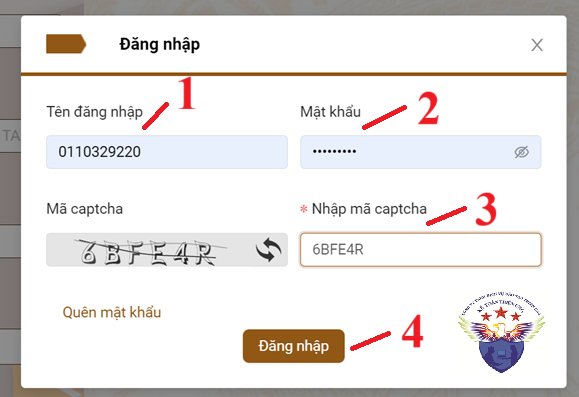
+ Bước 3: Tra cứu hóa đơn:
2.1. Cách tra cứu hóa đơn điện tử bán ra (Hóa đơn đầu ra)
Sau khi đăng nhập được vào trang web https://hoadondientu.gdt.gov.vn/
Thì thực hiện:
.png) (1) Bấm vào chức năng “Tra cứu”
(2) Bấm vào dòng “Tra cứu hóa đơn =>Trang web sẽ hiện thị ra màn hình tra cứu => Nhập điều kiện tra cứu: Lựa chọn theo mục đích tra cứu muốn lấy thông tin của bạn.
(3) Lựa chọn việc tra cứu hóa đơn đầu vào hay hóa đơn đầu ra => Nếu muốn tra cứu hóa đơn đầu ra thì bấm vào tab Tra cứu hóa đơn điện tử bán ra
(4) Thông tin "MST người mua"
(1) Bấm vào chức năng “Tra cứu”
(2) Bấm vào dòng “Tra cứu hóa đơn =>Trang web sẽ hiện thị ra màn hình tra cứu => Nhập điều kiện tra cứu: Lựa chọn theo mục đích tra cứu muốn lấy thông tin của bạn.
(3) Lựa chọn việc tra cứu hóa đơn đầu vào hay hóa đơn đầu ra => Nếu muốn tra cứu hóa đơn đầu ra thì bấm vào tab Tra cứu hóa đơn điện tử bán ra
(4) Thông tin "MST người mua"
+ Trường hợp 1: chỉ muốn tra cứu hóa đơn đầu ra đã xuất bán cho 1 người mua (1 công ty nào đó) thì nhập MST của công ty mua đó vào đây
+ Trường hợp 2: Muốn tra tất cả các hóa đơn đầu ra đã bán cho tất cả các người mua thì tại dòng này sẽ bỏ trống
Đặc biệt lưu ý: Nếu tại dòng này mà hệ thống đang hiện thị là MST của công ty các bạn thì phải xóa MST của công ty bạn tại dòng này đi (Bạn đang muốn tra cứu hóa đơn đầu ra của công ty bạn => Công ty bạn là bên bán mà dòng này có tên là "MST người mua" nên sẽ không để MST của bên bán tại dòng này)
(Nếu không xóa thì khi bấm “Tìm kiếm” sẽ không ra được kết quả)
(5) Lựu chọn trạng thái hóa đơn: Các bạn có thể để là "Tất cả" theo mặc định đang hiện thị
Còn đặt trong trường hợp: các bạn chỉ muốn tra cứu 1 trạng thái hóa đơn nào đó như: Hóa đơn mới hay hay đơn thay thế hay hóa đơn điều chỉnh, hay hóa đơn đã bị điều chỉnh, hóa đơn đã bị thay thế hay hóa đơn đã bị hủy => Thì muốn tra cứu trạng thái nào thì các bạn bấm chọn trạng thái đó
(6) Lựa chọn Kết quả kiểm tra: Các bạn có thể để là "Tất cả" theo mặc định đang hiện thị
Còn đặt trong trường hợp: các bạn chỉ muốn tra cứu 1 kết quả kiểm tra nào đó thì các bạn bấm chọn trạng thái đó
(7) Chọn “Ngày lập hóa đơn”: Các bạn nhập khoảng thời gian đã lập hóa đơn đầu ra cần tra cứu
Lưu ý: hệ thống chỉ cho chọn trong khoảng thời gian tối đa là 31 ngày
Các bạn có thể chọn thêm thông tin về "Ký hiệu mẫu số hóa đơn", "Ký hiệu hóa đơn", còn không thì bỏ qua
(8) Bấm vào “Tìm kiếm” để hệ thống tìm kiếm các hóa đơn đầu ra theo điều kiện tra cứu mà bạn đã thiết lập
Tại phần kết quả có 2 tab:
(9) Tab Hóa đơn điện tử
(10) Tab hóa đơn có mã khởi tạo từ máy tính tiền
=> Bạn quan tâm đến loại hóa đơn này thì bấm vào tab đó => Hệ thống sẽ liệt kê ra các hóa đơn theo điều kiện tra cứu bạn đã thiết lập
(11) Là số trang kết quả tìm hiểu (bạn bấm vào mũi tên trái/phải để dị chuyển các trang)
(12) Là số hóa đơn hiện thị tại 1 trang (bạn có thể chọn hiện thì ra 15 hoặc 30 hoặc 50 hóa đơn tại 1 trang kết quả)
(13) Là “Xem hóa đơn” (Bạn muốn xem chi tiết nội dung của 1 hóa đơn nào đó thì các bạn bấm vào dòng của hóa đơn đó rồi bấm vào nút “Xem hóa đơn” (13) này)
(14) Là “In hóa đơn” (Bạn muốn in hóa đơn nào đó thì các bạn bấm vào dòng của hóa đơn đó rồi bấm vào nút “In hóa đơn” (14) này)
(15) Bấm vào “Xuất hóa đơn” để kết xuất file Excel “Danh Sách Hóa Đơn”
Ví dụ: tra cứu hóa đơn đầu ra Từ ngày 01/01/2025 đến ngày 31/01/2025 thì sau khi bạn bấm vào “Xuất hóa đơn” (15) thì sẽ tải về máy 1 file Excel “Danh Sách Hóa Đơn” đầu ra Từ ngày 01/01/2025 đến ngày 31/01/2025
=> Bạn cần đối chiếu kiểm tra lại thông tin tại các file Excel “Danh Sách Hóa Đơn” đã kết xuất từ hệ thống hóa đơn điện tử so với thực tế phát sinh của doanh nghiệp bạn xem có sự chênh lệch hay không => Nếu có hãy tìm nguyên nhân để giải quyết vấn đề đó.
Lưu ý đối với danh sách hóa đơn được kết xuất ra: Nếu khi tra cứu tại trường "Trạng thái hóa đơn" bạn để là "Tất cả" thì kết quả tại "Danh sách hóa đơn" cũng sẽ bao gồm tất cả các trạng thái (Hóa đơn mới, Hóa đơn thay thế/Hóa đơn bị thay thế, Hóa đơn điều chỉnh/Hóa đơn bị điều chỉnh, Hóa đơn hủy)
(16) Là “Xuất xml” (Bạn muốn tải xuống 1 hóa đơn nào đó ở dạng XML thì các bạn bấm vào dòng của hóa đơn đó rồi bấm vào nút “Xuất xml” này để kết xuất hóa đơn đó)
2.2. Cách tra cứu hóa đơn điện tử mua vào:
Sau khi đăng nhập được vào trang web https://hoadondientu.gdt.gov.vn/
Thì thực hiện:
.png) (1) Bấm vào chức năng “Tra cứu”
(2) Bấm vào dòng “Tra cứu hóa đơn =>Trang web sẽ hiện thị ra màn hình tra cứu => Nhập điều kiện tra cứu: Lựa chọn theo mục đích tra cứu muốn lấy thông tin của bạn.
(3) Bấm vào tab "Tra cứu hóa đơn điện tử mua vào" để lựa chọn việc tra cứu hóa đơn điện tử đầu vào
(4) Thông tin "MST người bán"
(1) Bấm vào chức năng “Tra cứu”
(2) Bấm vào dòng “Tra cứu hóa đơn =>Trang web sẽ hiện thị ra màn hình tra cứu => Nhập điều kiện tra cứu: Lựa chọn theo mục đích tra cứu muốn lấy thông tin của bạn.
(3) Bấm vào tab "Tra cứu hóa đơn điện tử mua vào" để lựa chọn việc tra cứu hóa đơn điện tử đầu vào
(4) Thông tin "MST người bán"
+ Trường hợp 1: chỉ muốn tra cứu hóa đơn đầu vào của 1 nhà cung cấp (1 công ty nào đó) thì nhập MST của công ty bên bán đó vào đây
+ Trường hợp 2: Muốn tra tất cả các hóa đơn đầu vào đã mua của tất cả các người bán thì tại dòng này sẽ bỏ trống
Đặc biệt lưu ý: Nếu tại dòng này mà hệ thống đang hiện thị là MST của công ty các bạn thì phải xóa MST của công ty bạn tại dòng này đi (Bạn đang muốn tra cứu hóa đơn đầu vào của công ty bạn => Công ty bạn là bên mua mà dòng này có tên là "MST người bán" nên sẽ không để MST của bên mua tại dòng này)
(Nếu không xóa MST của bên mua tại dòng này thì khi bấm “Tìm kiếm” sẽ không ra được kết quả)
(5) Lựu chọn trạng thái hóa đơn: Các bạn có thể để là "Tất cả" theo mặc định đang hiện thị
Còn đặt trong trường hợp: các bạn chỉ muốn tra cứu 1 trạng thái hóa đơn nào đó như: Hóa đơn mới hay hay đơn thay thế hay hóa đơn điều chỉnh, hay hóa đơn đã bị điều chỉnh, hóa đơn đã bị thay thế hay hóa đơn đã bị hủy => Thì muốn tra cứu trạng thái nào thì các bạn bấm chọn trạng thái đó
(6) Lựa chọn Kết quả kiểm tra: Khi thực hiện Tra cứu hóa đơn điện tử mua vào thì tại trường “Kết quả kiểm tra” này không có tham số “Tất cả” để tra cứu 1 lần cho tất cả hóa đơn đầu vào mà phải tra cứu lần lượt cho từng “Kết quả kiểm tra” là:

+ Lựa chọn "Hóa đơn đã cấp mã": để tra cứu loại hóa đơn đầu vào là hóa đơn điện tử có mã của Cơ quan thuế và đã được CQT cấp mã hóa đơn
+ Lựa chọn "Tổng cục thuế đã nhận không mã": để tra cứu loại hóa đơn đầu vào là hóa đơn điện tử không mã của Cơ quan thuế (Như hóa đơn của các doanh nghiệp kinh doanh ở lĩnh vực điện lực, xăng dầu, bưu chính viễn thông, nước sạch, tài chính tín dụng, bảo hiểm, y tế, kinh doanh thương mại điện tử, kinh doanh siêu thị, thương mại, vận tải hàng không, đường bộ, đường sắt, đường biển, đường thủy…)
Ví dụ như: Muốn tra cứu các hóa đơn dịch vụ của ngân hàng như phí mở, đóng TKNH; Phí chuyển tiền, Phí SMS…
Thì phải lựa chọn tại trường “Kết quả kiểm tra” là "Tổng cục thuế đã nhận không mã" thì mới ra được các hóa đơn không có mã của ngân hàng
+ Lựa chọn "Tổng cục thuế đã nhận hóa đơn có mã khởi tại từ máy tính tiền": để tra cứu loại hóa đơn đầu vào là hóa đơn điện tử có mã của cơ quan thuế khởi tạo từ các thiết bị máy tính tiền
=> Các bạn phải tra cứu lần lượt theo từng Lựa chọn Kết quả kiểm tra như vậy thì mới có đủ hóa đơn đầu vào
(7) Chọn “Ngày lập hóa đơn”: Các bạn nhập khoảng thời gian đã lập hóa đơn đầu ra cần tra cứu
Lưu ý: hệ thống chỉ cho chọn trong khoảng thời gian tối đa là 31 ngày
Các bạn có thể chọn thêm thông tin về "Ký hiệu mẫu số hóa đơn", "Ký hiệu hóa đơn", còn không thì bỏ qua
(8) Bấm vào “Tìm kiếm” để hệ thống tìm kiếm các hóa đơn đầu vào theo điều kiện tra cứu mà bạn đã thiết lập
Tại phần kết quả có 2 tab:
(9) Tab Hóa đơn điện tử
(10) Tab hóa đơn có mã khởi tạo từ máy tính tiền
=> Bạn quan tâm đến loại hóa đơn này thì bấm vào tab đó => Hệ thống sẽ liệt kê ra các hóa đơn theo điều kiện tra cứu bạn đã thiết lập
(11) Là số trang kết quả tìm hiểu (bạn bấm vào mũi tên trái/phải để dị chuyển các trang)
(12) Là số hóa đơn hiện thị tại 1 trang (bạn có thể chọn hiện thì ra 15 hoặc 30 hoặc 50 hóa đơn tại 1 trang kết quả)
(13) Là “Xem hóa đơn” (Bạn muốn xem chi tiết nội dung của 1 hóa đơn nào đó thì các bạn bấm vào dòng của hóa đơn đó rồi bấm vào nút “Xem hóa đơn” (13) này)
(14) Là “In hóa đơn” (Bạn muốn in hóa đơn nào đó thì các bạn bấm vào dòng của hóa đơn đó rồi bấm vào nút “In hóa đơn” (14) này)
(15) Bấm vào “Xuất hóa đơn” để kết xuất file Excel “Danh Sách Hóa Đơn”
Ví dụ: tra cứu hóa đơn đầu vào từ ngày 01/01/2025 đến ngày 31/01/2025 thì sau khi bạn bấm vào “Xuất hóa đơn” (15) thì sẽ tải về máy 1 file Excel “Danh Sách Hóa Đơn” đầu vào từ ngày 01/01/2025 đến ngày 31/01/2025
=> Bạn cần đối chiếu kiểm tra lại thông tin tại các file Excel “Danh Sách Hóa Đơn” đã kết xuất từ hệ thống hóa đơn điện tử so với thực tế phát sinh của doanh nghiệp bạn xem có sự chênh lệch hay không => Nếu có hãy tìm nguyên nhân để giải quyết vấn đề đó.
Lưu ý đối với danh sách hóa đơn được kết xuất ra: Nếu khi tra cứu tại trường "Trạng thái hóa đơn" bạn để là "Tất cả" thì kết quả tại "Danh sách hóa đơn" cũng sẽ bao gồm tất cả các trạng thái (Hóa đơn mới, Hóa đơn thay thế/Hóa đơn bị thay thế, Hóa đơn điều chỉnh/Hóa đơn bị điều chỉnh, Hóa đơn hủy)
(16) Là “Xuất xml” (Bạn muốn tải xuống 1 hóa đơn nào đó ở dạng XML thì các bạn bấm vào dòng của hóa đơn đó rồi bấm vào nút “Xuất xml” này để kết xuất hóa đơn đó)
Kế Toán Thiên Ưng xin chúc các bạn tra cứu hóa đơn điện tử thành công!
Trên đây, Kế Toán Thiên Ưng vừa hướng dẫn các bạn cách tra cứu hóa đơn điện tử loại mới (Hóa đơn điện tử theo thông tư 78/2021/TT-BTC và nghị định 123/2020/NĐ-CP)
Còn nếu các bạn muốn biết cách tra cứu hóa đơn giấy hoặc hóa đơn điện tử loại cũ theo thông tư 32/2021/TT-BTC thì các bạn xem chi tiết tại đây: